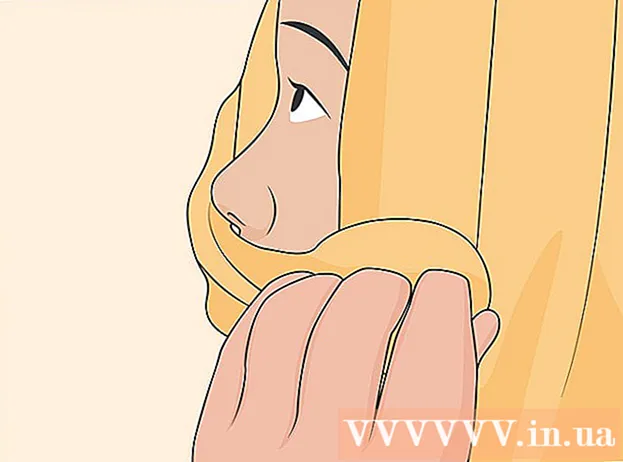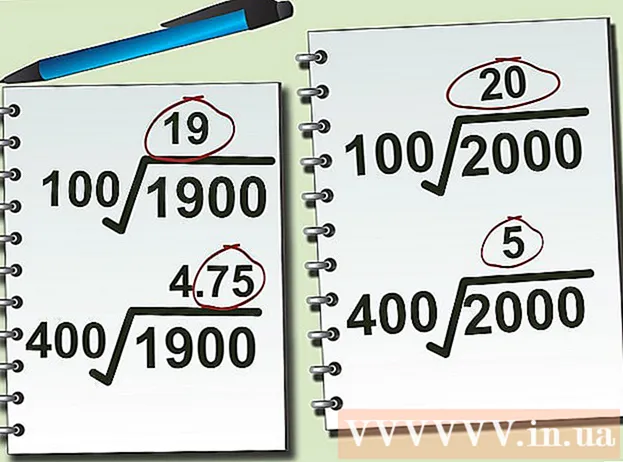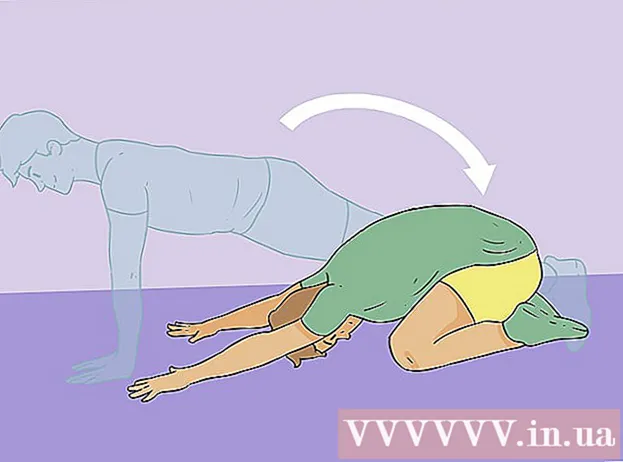Avtor:
Lewis Jackson
Datum Ustvarjanja:
10 Maj 2021
Datum Posodobitve:
1 Julij. 2024

Vsebina
Ta wikiHow vas uči, kako odpreti datoteke XPS v računalniku z operacijskim sistemom Windows ali Mac. Datoteka XPS je različica bolj priljubljene oblike PDF za Windows. Čeprav imajo računalniki s sistemom Windows vgrajen program, ki omogoča odpiranje datotek XPS, morajo uporabniki sistema Mac vseeno najprej pretvoriti datoteko XPS v format PDF, da si lahko ogledajo vsebino.
Koraki
Metoda 1 od 2: V sistemu Windows
in kliknite Nastavitve (Nastavitev)

.- Kliknite Aplikacije (Application) in kliknite povezavo Upravljanje neobveznih funkcij (Upravljanje neobveznih funkcij).
- Kliknite Dodajte funkcijo (Dodaj funkcijo) na vrhu strani.
- Poiščite in kliknite Pregledovalnik XPS, nato kliknite Namestite (Nastavitev).
- Po namestitvi pregledovalnika XPS znova zaženite računalnik.
.
- Uvozi xps pregledovalnik.
- Kliknite Pregledovalnik XPS na seznamu rezultatov.

Kliknite mapa (Mapa). Možnost je na vrhu okna XPS. Prikaže se spustni meni.
Kliknite Odprto (Odprto). To je prva možnost na vrhu spustnega menija. Odpre se vam novo okno raziskovalca datotek, kjer izberete datoteko XPS za ogled.

Izberite datoteko XPS in kliknite Odprto. Izberite mapo, ki vsebuje datoteko XPS na levi strani okna File Explorer (na primer * Documents * ali * Downloads *) in kliknite datoteko XPS, da jo izberete. Nato kliknite gumb Odprto v spodnjem desnem kotu okna File Explorerja, da odprete datoteko XPS v pregledovalniku XPS. oglas
2. metoda od 2: Na Macu
Odprite spletno mesto XPS v PDF. S spletnim brskalnikom v računalniku pojdite na https://xpstopdf.com/. Čeprav XPS ni mogoče odpreti na Macu brez nakupa programske opreme, lahko datoteko XPS pretvorimo v format PDF in jo odpremo s privzetim pregledovalnikom PDF na Macu.
- Datoteka XPS se po videzu ne razlikuje od oblike PDF.
Kliknite PRENESI DATOTEKE (Naloži datoteke). Ta gumb je na sredini strani. Odpre se okno Finder.
Izberite datoteko XPS. Pojdite v mapo, v kateri je datoteka XPS, ki jo želite odpreti, in kliknite datoteko, da jo izberete.
Kliknite Izberite (Izberite). Ta modri gumb je v spodnjem desnem kotu okna. Datoteka XPS bo naložena na spletno mesto XPS v PDF.
- Lahko tudi kliknete Odprto tukaj.
Kliknite PRENESI (Prenesi). Ta rumeni gumb se po pretvorbi datoteke prikaže pod imenom dokumenta XPS na sredini strani. Ko to kliknete, se bo datoteka PDF začela prenašati.
- Morda boste pozvani, da potrdite ali izberete mesto za shranjevanje, preden se datoteka PDF začne prenašati.
Dvokliknite preneseno datoteko PDF. Datoteka se odpre v privzetem pregledovalniku PDF za Mac (običajno v aplikaciji Predogled). oglas
Nasvet
- Nekatere plačljive programe (na primer Cisdem Document Reader) lahko uporabite za odpiranje datotek XPS v Macu brez pretvorbe.
Opozorilo
- Pregledovalnika XPS ne morete uporabljati v računalnikih s sistemom Windows Vista ali starejšimi.